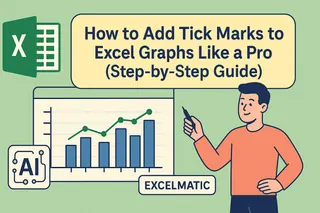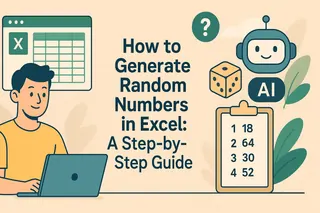Machen wir uns nichts vor – Zahlen manuell in Tabellen einzutippen ist etwa so spannend wie Farbe beim Trocknen zuzusehen. Aber egal, ob Sie Ausgaben tracken, Verkaufsdaten analysieren oder Berichte erstellen: Summieren in Excel ist eine unverzichtbare Fähigkeit. Die gute Nachricht? Es ist viel einfacher, als Sie denken.
Hier ist der ultimative Guide zu Excel-Summenmethoden plus wie Next-Gen-Tools wie Excelmatic diesen Prozess mit KI automatisieren.
Die grundlegende SUM-Funktion (Ihr neuer bester Freund)
Stellen Sie sich vor, Sie haben eine Spalte mit wöchentlichen Ausgaben. Anstatt zum Taschenrechner zu greifen (oder schlimmer, Finger zu benutzen), hier die 10-Sekunden-Lösung:
- Klicken Sie auf die Zelle für das Ergebnis
- Geben Sie
=SUMME(A1:A5)ein (ersetzen Sie A1:A5 mit Ihrem Zellbereich) - Enter drücken – zack, fertige Summe
Pro-Tipp: Nicht benachbarte Zellen summieren? Einfach mit Kommas trennen: =SUMME(A1,B3,C5)
AutoSumme: Der Geniestreich für Faule
Für "Dafür habe ich keine Zeit"-Momente:
- Zielzelle anklicken
- Σ (Sigma)-Symbol im Start-Tab finden
- Draufklicken – Excel wählt automatisch den vermuteten Bereich
- Bei Bedarf anpassen, dann Enter
Perfekt für große Datensätze und schnelle Summen.
Tabellenübergreifend summieren
Mit Monatsdaten über mehrere Tabellenblätter arbeiten? Kein Problem:
=SUMME(Jan:Dez!B2) addiert Zelle B2 von allen Blättern zwischen Jan und Dez. Tabellenmagie pur.
Bedingte Summen: Präzise mit SUMMEWENN/SUMMEWENNS
Nur bestimmte Posten summieren? Zum Beispiel nur "Kaffee"-Ausgaben:
=SUMMEWENN(B2:B100;"Kaffee";C2:C100)
Für mehrere Bedingungen (z.B. Kaffee in Q1):
=SUMMEWENNS(C2:C100;B2:B100;"Kaffee";D2:D100;"Q1")
Fehlerbehebung
- #WERT!-Fehler? Prüfen Sie auf Text in Zahlenfeldern
- Falsche Summe? Zellbereich kontrollieren
=WENNFEHLER(SUMME(Ihre_Formel);0)für elegante Fehlerbehandlung
Upgrade mit SUMMENPRODUKT
Diese Power-Funktion multipliziert und summiert – ideal für Umsatzberechnungen (Preis x Menge):
=SUMMENPRODUKT(B2:B10;C2:C11)
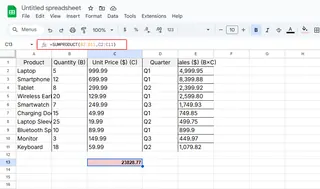
Profi-Tricks: Benannte Bereiche & Dynamische Tabellen
Keine Lust, Formeln bei neuen Daten anzupassen?
- Daten als Tabelle formatieren (Strg+T)
- Formeln wie
=SUMME(Tabelle1[Verkäufe])nutzen - Formeln aktualisieren sich automatisch bei neuen Zeilen
Die Zukunft: KI übernimmt
Hier revolutioniert Excelmatic das Spiel. Statt Formeln zu pauken:
- Tabelle hochladen
- "Summiere alle Q1-Verkäufe" eingeben
- Excelmatics KI:
- Findet relevante Daten
- Wendet die richtige Formel an
- Liefert sofort korrekte Summen
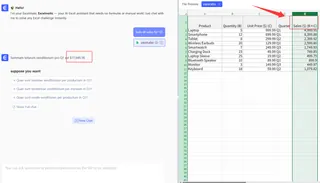
Während klassische Excel-Methoden funktionieren, eliminieren KI-Tools das Formelraten. Excelmatic versteht Ihre Absicht und erledigt die Technik automatisch.
Abschließende Profi-Tipps
- Alt + = fügt AutoSumme sofort ein
- Doppelklick auf das Ausfüllkästchen kopiert Summenformeln nach unten
- F9 debuggt Teile komplexer Formeln
Ob Excel-Anfänger oder Profi – diese Summentechniken sparen Stunden. Und wer wirklich smart arbeiten will, für den revolutionieren KI-Tools wie Excelmatic Tabellenkalkulationen – aus mühsamen Berechnungen werden One-Click-Operationen.